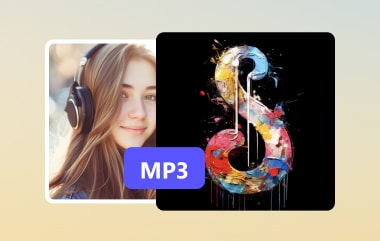오디오 파일 병합은 음악 재생목록 만들기부터 비디오 음향 효과 믹싱까지 많은 프로젝트에서 중요한 단계입니다. 하나의 매끄러운 오디오 트랙을 만들려면 모든 파일을 병합해야 합니다. 이 가이드에서는 다양한 방법을 보여드리겠습니다. 오디오 병합 파일. 컴퓨터, 모바일 기기, 또는 인터넷 연결 없이 작업하든, 여기에서 간편한 해결책을 찾을 수 있습니다. 오디오 트랙을 합칠 준비가 되셨나요? 더 이상 고민하지 말고 바로 시작해 보세요!
1부: 최상의 오디오 품질로 오디오를 병합하는 방법
여러 오디오 클립을 하나의 트랙으로 합치는 프로젝트를 진행 중입니다. 문제는 파일 형식이 MP3, FLAC, WAV 등 서로 달라서 완벽하게 맞춰야 한다는 것입니다. Windows와 Mac에서 모두 사용 가능한 강력한 프로그램 중 하나는 오디오를 합치는 데 도움이 되는 것입니다. AVAide 비디오 컨버터.
AVAide Video Converter를 사용하면 필요한 만큼 오디오 파일을 쉽게 병합할 수 있습니다. MP3, AAC, FLAC, WAV 등 다양한 형식을 지원합니다. 오디오 파일을 가져온 후 원하는 순서대로 정렬할 수 있습니다. 또한 최종 출력에 사용할 형식을 선택할 수 있습니다. 또한 비트레이트, 채널, 인코더, 샘플 레이트 등의 오디오 설정을 사용자 지정하여 최상의 오디오 선명도를 얻을 수 있습니다. 병합 과정이 빠르므로 최종 결과를 즉시 얻을 수 있습니다.
1 단계먼저, Windows나 Mac 컴퓨터에 AVAide Video Converter를 다운로드하여 설치하세요.
2 단계AVAide 비디오 변환기를 실행하세요. 보시다시피, 변환기 섹션. 이제 + 파일 추가 병합하려는 오디오 파일을 추가합니다.

3단계오디오 파일을 가져온 후 위아래로 드래그하여 원하는 순서대로 정렬하세요. 그런 다음 옆에 체크 표시를 하세요. 하나의 파일로 병합 옵션입니다. 이 옵션은 가져온 모든 오디오 파일을 하나의 파일에 담는 데 필요합니다.

4단계클릭 출력 형식 드롭다운 메뉴로 이동 오디오병합된 오디오 파일 출력에 사용할 형식을 하나 선택하세요. MP3, AAC, AC3, WMA, WAV, AIFF, FLAC 등을 선택할 수 있습니다.

5단계마지막으로 저장 위치 버튼을 클릭하고 병합된 오디오 파일의 대상을 설정합니다. 그런 다음 모두 변환 오디오 병합 프로세스를 시작하려면 버튼을 클릭하세요. 그러면 AVAide Video Converter가 기본적으로 내보낸 오디오 폴더를 엽니다.

2부: Audacity를 사용하여 오디오 파일을 결합하는 방법
Audacity는 오디오 편집을 쉽고 간편하게 만들어 주는 무료 오픈 소스 프로그램입니다. Windows, Mac, Linux에서 실행되므로 다양한 사용자가 쉽게 사용할 수 있습니다. 이 프로그램을 사용하면 오디오 파일을 병합하고 기타 기본 작업을 수행할 수 있습니다. 병합 외에도 오디오 녹음, 클립 잘라내기 및 복사, 배경 소음 감소, 피치 미세 조정 등의 기능을 사용할 수 있습니다.
1 단계컴퓨터를 사용하여 Audacity를 엽니다.
2 단계이동 파일 그리고 선택 열려있는 오디오 파일을 불러오려면 이 과정을 반복하세요. 다른 오디오 파일을 추가하려면 이 과정을 반복하세요. 그러면 새 Audacity 창에서 열립니다.
3단계이제 어떤 트랙을 먼저 갈지 결정하세요. 첫 번째 창 안쪽을 클릭하고 Ctrl + A 전체 오디오 트랙을 선택하려면 다음을 누르세요. Ctrl + C 복사하려면 두 번째 창으로 이동하여 트랙을 붙여넣을 위치를 클릭하고 Ctrl + V 그것을 추가하려면.
4단계로 이동 파일 그리고 선택 내 보내다 결합된 트랙을 저장하려면 다음을 클릭하세요. 그런 다음 파일을 저장할 위치를 선택하고 새 이름을 지정한 후 선명도 및 비트 전송률과 같은 설정을 세부적으로 조정하세요.
5단계결정되면 클릭하세요. 구하다 변경 사항을 적용하려면 태그를 편집할 수 있는 상자가 열리면 장르나 아티스트 이름 같은 정보를 추가할 수 있습니다.
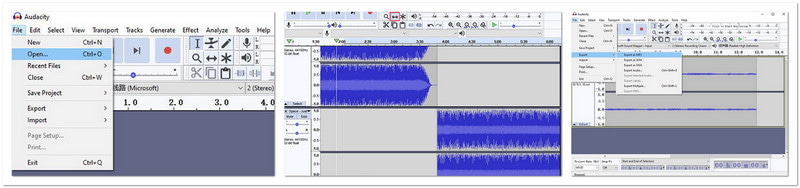
3부: iMovie를 사용하여 iPhone에서 오디오 파일을 쉽게 결합하기
iPhone에서 바로 오디오 파일을 합칠 수 있는 유용한 앱은 iMovie입니다. 여러 파일을 선택하고, 정리하고, 병합할 수 있습니다. 또한 iMovie는 배경 음악 제작, 녹음 파일 믹싱, 사운드 믹싱에도 매우 유용합니다. 모든 것을 하나의 프로젝트에 통합할 수 있어 기기에서 오디오 작업을 빠르고 편리하게 수행할 수 있습니다.
1 단계iMovie를 열고 누르세요 프로젝트 생성 프로세스를 시작합니다.
2 단계선택하다 영화 ~로부터 새로운 프로젝트 옵션을 선택합니다. 그런 다음 영화 만들기 새로운 프로젝트를 시작하다.
3단계(+) 버튼을 눌러 미디어 옵션을 불러옵니다. 다음으로, 오디오 그런 다음 휴대폰에서 오디오 파일을 선택하세요. 여기에서 추가할 각 파일을 선택하세요. 그런 다음 체크 표시 확인.
4단계오디오 파일을 타임라인에 추가한 후 드래그하여 순서를 정렬할 수 있습니다. 편집하려면 파일을 클릭하고 트리밍이나 볼륨 미세 조정과 같은 옵션을 사용하세요.
5단계원하는 대로 배열했다면 완료 버튼을 누르세요.
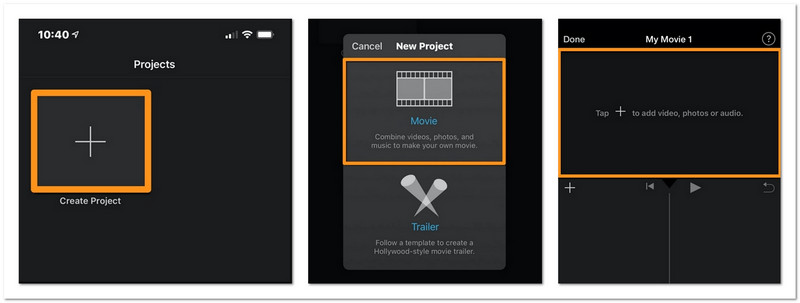
4부: AConvert를 사용하여 온라인 오디오를 결합하는 방법
AConvert는 온라인에서 오디오를 합치는 데 도움이 되는 사용하기 쉬운 온라인 플랫폼입니다. WAV, WMA, MP3, OGG, AAC, AU, FLAC, M4A, MKA, AIFF, OPUS, RA 등 다양한 오디오 형식을 지원합니다. 각 파일의 크기는 최대 200MB까지 가능합니다. 하지만 모든 오디오 파일의 형식과 비트레이트가 동일해야 합니다. 전반적으로 사용이 간편하며 별도의 설치가 필요하지 않습니다.
1 단계AConvert의 공식 웹사이트를 방문하여 접속하세요.
2 단계다음으로 이동합니다. 오디오 부분. 그런 다음 파일 선택 장치에서 오디오 파일을 선택하려면 버튼을 클릭하세요.
3단계클릭 제출하다 오디오 파일을 결합하기 시작하려면 버튼을 클릭하세요.
4단계병합이 완료되면 최종 파일에 선택한 시퀀스에 추가한 모든 오디오가 포함됩니다.
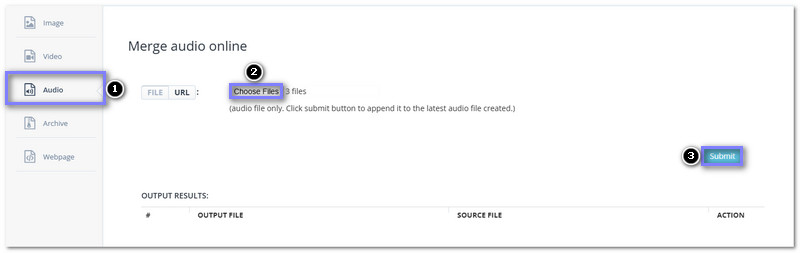
5부: 오디오 온라인과 Clideo 결합
Clideo는 AConvert처럼 오디오 클립을 합칠 수 있는 또 다른 온라인 도구로, 브라우저에서 작동합니다. MP3, AAC, FLAC, WAV 등 최대 16개의 오디오 형식을 지원합니다. 크로스페이드 효과를 추가할 수 있는 유용한 기능도 갖추고 있으며, 여러 곡 간의 전환을 부드럽게 블렌딩합니다. 다른 온라인 오디오 합치기 도구들과 비교했을 때, Clideo는 더 다양한 형식을 제공하며 초보자도 쉽게 사용할 수 있습니다. 따라서 빠른 오디오 합치기 작업에 완벽한 도구입니다.
1 단계Clideo Audio Joiner의 공식 웹사이트로 이동하세요.
2 단계클릭 파일 선택 결합하려는 오디오 클립을 업로드하세요.
3단계파일을 업로드한 후 드래그하여 순서를 변경할 수 있습니다. 그런 다음 크로스페이드 부드러운 전환을 추가하기 위한 페이드인 및 페이드아웃 효과 옵션입니다.
4단계때리다 내 보내다 오디오 파일 결합을 시작합니다. 파일 크기에 따라 시간이 다소 걸릴 수 있습니다. 결합이 완료되면 완료! 메시지가 나타납니다.
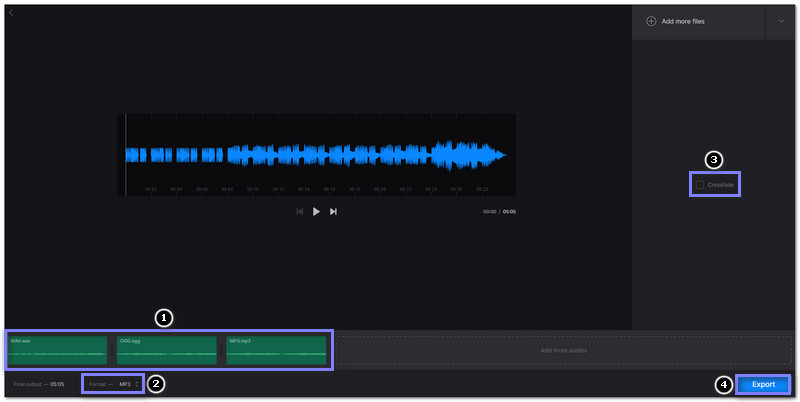
이제 알았으니 오디오 파일을 병합하는 방법 다양한 방법을 통해 프로젝트에 가장 적합한 트랙을 만들 수 있는 도구를 제공합니다. 빠른 작업을 위한 온라인 도구나 더욱 세밀한 제어를 위한 소프트웨어 등 필요에 맞는 방법을 선택할 수 있습니다.
그러나 완전한 유연성과 속도로 오디오 파일을 병합하는 가장 좋은 방법을 원한다면, AVAide 비디오 컨버터 최고의 선택입니다. 다양한 형식을 지원하고, 원하는 대로 트랙을 정리할 수 있으며, 완벽한 오디오 품질을 위한 맞춤 설정까지 가능합니다!
무손실 품질의 변환을 위해 350개 이상의 형식을 지원하는 완벽한 비디오 도구 상자입니다.



 안전한 다운로드
안전한 다운로드